今天就跟大家聊聊有关win8系统出现显卡驱动异常怎么解决,可能很多人都不太了解,为了让大家更加了解,小编给大家总结了以下内容,希望大家根据这篇文章可以有所收获。
显卡驱动如果出现问题,那么win8系统电脑的显卡将无法发挥它最佳的性能,会影响到使用体验。那么,在win8系统中出现显卡驱动异常时,应该怎么解决呢?
win8系统出现显卡驱动异常的解决方法
一、鼠标右键点击“这台电脑”,在弹出的菜单中选择“属性”。

二、在计算机管理界面,点击左侧的“设备管理器”,然后在右侧展开“显示适配器”。

三、右键选中显卡驱动,将其卸载。然后到显卡驱动官网下载对应的驱动程序重新进行安装,也可通过驱动软件安装显卡驱动。
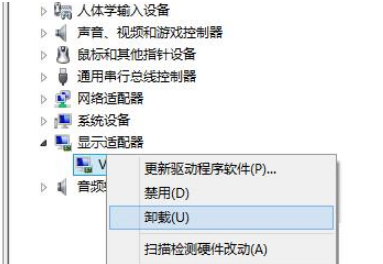
看完上述内容,你们对win8系统出现显卡驱动异常怎么解决有进一步的了解吗?如果还想了解更多知识或者相关内容,请关注亿速云行业资讯频道,感谢大家的支持。
亿速云「云服务器」,即开即用、新一代英特尔至强铂金CPU、三副本存储NVMe SSD云盘,价格低至29元/月。点击查看>>
免责声明:本站发布的内容(图片、视频和文字)以原创、转载和分享为主,文章观点不代表本网站立场,如果涉及侵权请联系站长邮箱:is@yisu.com进行举报,并提供相关证据,一经查实,将立刻删除涉嫌侵权内容。